Rahmen Bez
In Memories of Xena

©Bohne 03.09.2014
getestet von
 und
und 


|
Diesen Pfeil kannst du dir zur besseren Orientierung mitnehmen. |
In Erinnerung an meine Schwester Xena.
Da mein Schwager leider die Seite von Xena gelöscht hat
hier ein Tutorial von ihr.
Erstellt am 12.07.2007 von Ihr
Überarbeitet am 03.09.2014 von mir Bohne
hier ist meine PS Version

Ich habe das Tut mit PSP X5 geschrieben es sollte jedoch leicht mit anderen Versionen nachzubasteln sein
Es darf ohne meine Zustimmung weder kopiert noch auf anderen Seiten
zum Download angeboten werden
Du benötigst für dieses Tutorial:
1 schönes Bild
meins ist von Bez Boardman werlches du hier finden kannst

und diese Filter:
ScreenWorks Dot Screen
ScreenWorks – Point Array
Graphics Plus -Cross Shadow
zuerst ein kleiner Tip
da ich mit 3 Farben und einen Farbverlauf arbeite
und ich nicht immer im Farbfeld wechseln möchte
habe ich mir ein Blatt mit meiner Vorder- und Hintergrundfarbe erstellt.
nun habe ich die Farben immer zur Hand
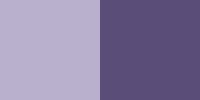
Das Speichern zwischen durch nicht vergessen
01) Suche dir eine hellen VGF #b9b0cd
und eine dunkle
HGF #5a4d78
02) und mache diesen Farbverlauf draus
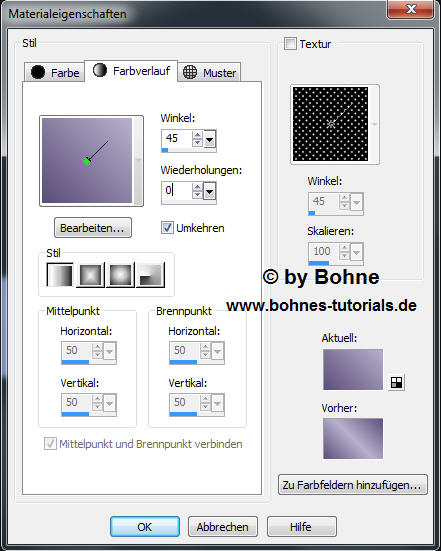
03) Öffne dein Bild und
dupliziere es mit Shift + D, dann kannst Du das Originale schließen
04) Bild - Größe ändern -> auf Höhe 400 Pixel
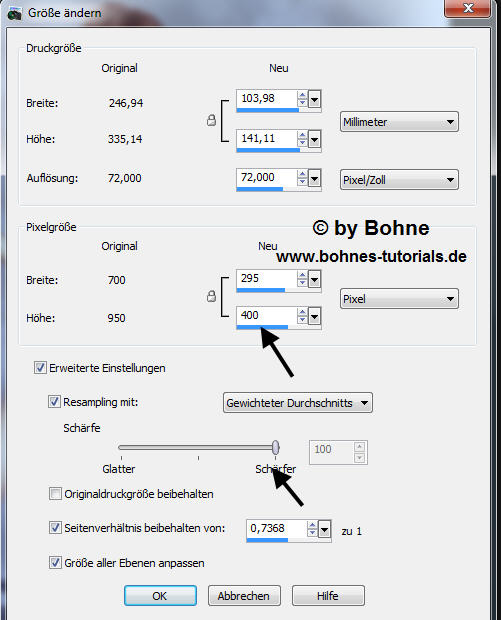
05) neue Ebene erstellen
06) Auswahl - Alles auswählen
Auswahl ändern -> Verkleinern um 1
07) Effekte -> 3D Effekte -> Aussparung
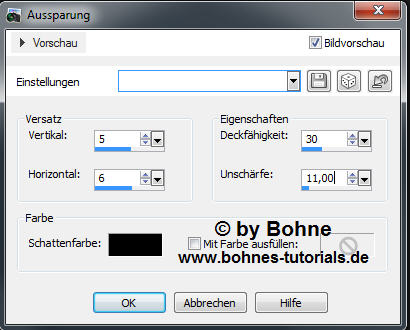
08) Effekte -> 3D Effekte -> Aussparung jedoch nun mit einem Minus vor dem Horizontal und Vertikal
Auswahl umkehren und mit Schwarz füllen
09) Auswahl aufheben
10) Bild -> -> Rand hinzufügen-> 10 Pixel in einer Farbe die nicht vor kommt in deinem Bild
mit dem Zauberstab aktivieren
und mit deinem Farbverlauf füllen
11) Effekte -> Textureffekte -> Kacheln
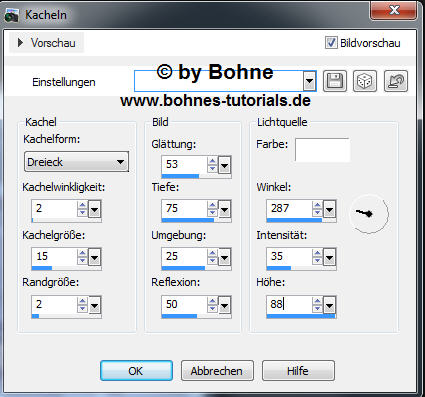
12) Effekte ->3D Effekte -> Innenfase
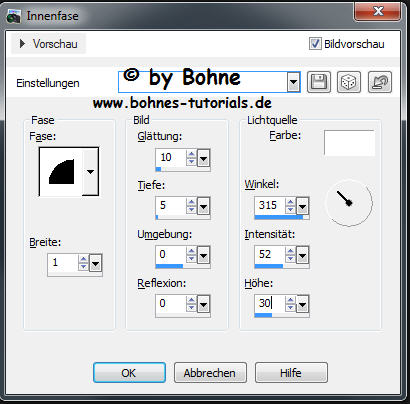
13) Auswahl aufheben
14) Bild -> Rand hinzufügen->1 Pixel in Schwarz
15) Bild -> Rand hinzufügen-> 30 Pixel in einer Farbe die nicht in deinem Bild vorkommt
mit dem Zauberstab aktivieren
und mit deinem Farbverlauf füllen
16) Auswahl Ändern Verkleinern um 5
17) Effekte -> ScreenWorks -> Dot Screen
18) Effekte ->3D Effekte -> Innenfase
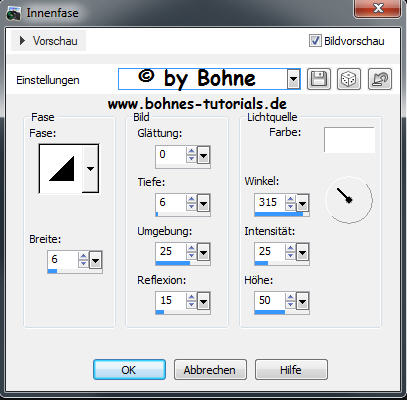
19) Auswahl aufheben
20) Bild -> Rand hinzufügen-> 1 Pixel in Schwarz
21) Bild -> Rand hinzufügen-> 10 Pixel in einer Farbe die nicht vor kommt in deinem Bild
mit dem Zauberstab aktivieren
und mit deinem Farbverlauf füllen
22) Einstellen -> Bildrauschen hinzufügen /entfernen-> Bildrauschenhinzufügen
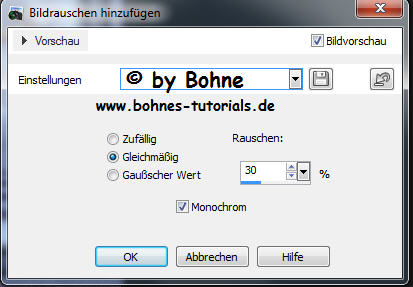
23) Auswahl ändern Verkleinern um 2
24) Effekt -> Textureffekte -> Kacheln
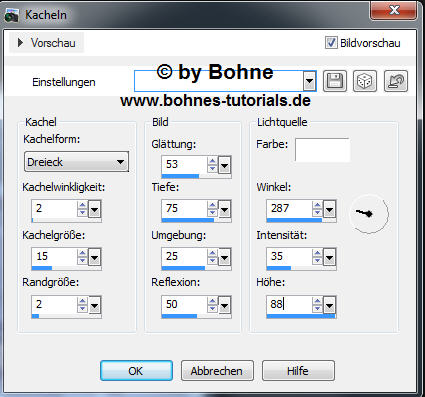
25) Effekt -> 3D Effekte ->Innenfase
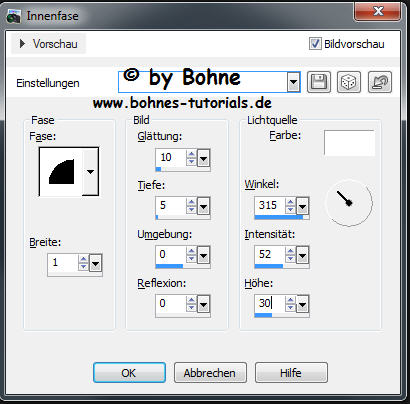
26) Auswahl aufheben
27) Bild -> Rand hinzufügen-> 1 Pixel Schwarz
28) Bild-> Rand hinzufügen-> 35 Pixel in einer Farbe die nicht vor kommt in deinem Bild
mit dem Zauberstab aktivieren
und mit deinem Farbverlauf füllen
29) Effekte -> ScreenWorks –> Point Array
30) Auswahl Ändern Verkleinern um 5
31 Effekte->
Graphics Plus -Cross Shadow
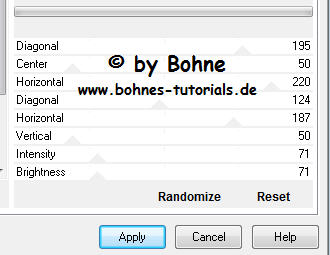
32) Effekt 3D Innenfase
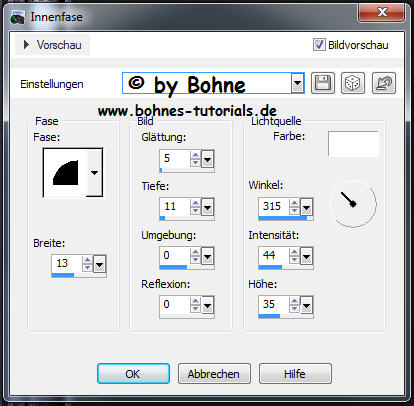
33) Auswahl aufheben
34) Bild -> Rand hinzufügen-> 1 Pixel Schwarz
35) Bild -> Rand hinzufügen-> 10 Pixel in einer Farbe die nicht vor kommt in deinem Bild
mit dem Zauberstab aktivieren
und mit deinem Farbverlauf füllen
36) Effekte -> Textureffekte -> Kacheln
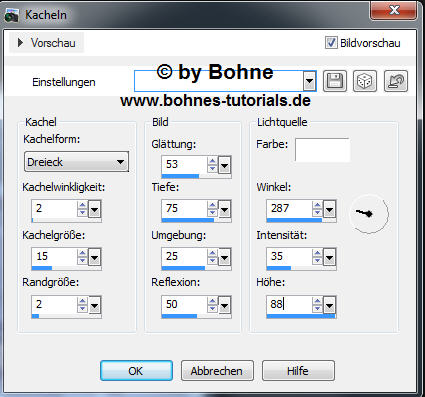
37) Effekt 3D Innenfase
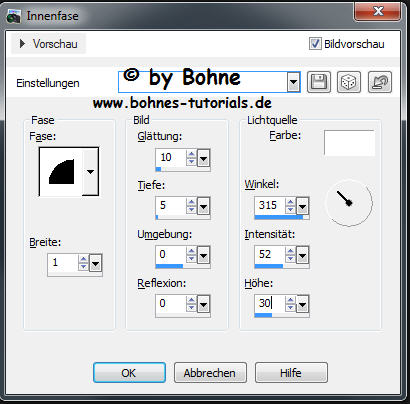
38) Auswahl aufheben
39) Bild -> Rand hinzufügen-> 1 Pixel Schwarz
Setzte nun Wasserzeichen und Copyrights auf das Bild
Datei-> speichern unter-> als jpg abspeichern.
Ferig bist du!!
Ich hoffe es hat Dir Spaß gemacht !!
Dieses Tutorial ist hier registriert


hier weitere Ergebnisse
erstellt von meiner verstorbenen Schwester Xena
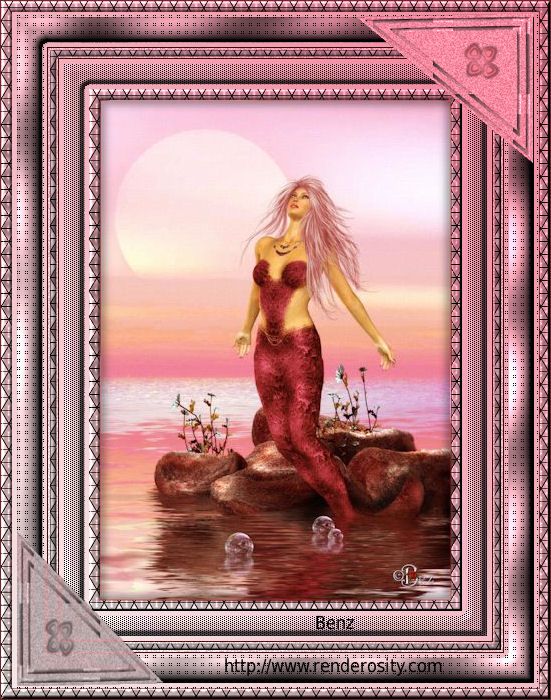
erstellt von mir mit PS
erstellt von meine Testerin Karin L.

erstellt von meiner Testerin Bianca